



  |   |
| 1 | Включите Macintosh®. |
| 2 | Вставьте прилагаемый компакт-диск в привод CD-ROM. Дважды щелкните значок HL2100 на рабочем столе. Дважды щелкните значок Start Here. Выберите модель принтера и язык. 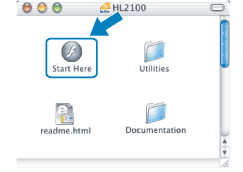 |
| 3 | Нажмите Установка драйвера принтера в окне меню. 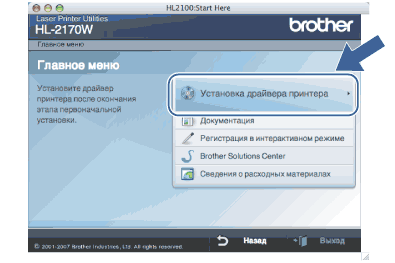 |
| 4 | Выберите Для пользователей беспроводной сети. 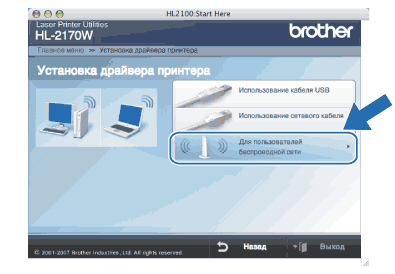 |
| 5 | Выберите Wireless Setup and Driver Install (Recommended) или Wireless Setup Only, а затем нажмите Next. 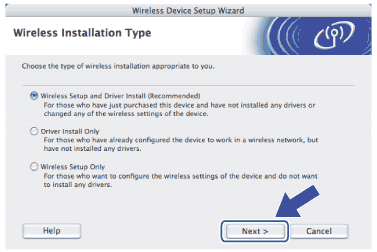 |
| 6 | Выберите Step by Step install (Recommended) и затем нажмите Next. 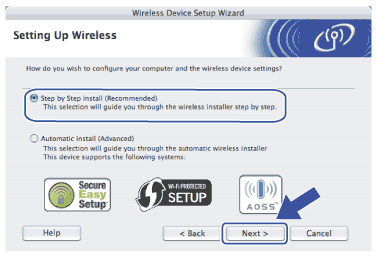 |
| 7 | Выберите Without cable (Advanced) и затем нажмите Next.  |
| 8 | Прочитайте Important Notice для включения беспроводного интерфейса. Удерживайте нажатой кнопку Go в течение 10 секунд, затем отпустите кнопку Go, когда принтер распечатает страницу конфигурации сети. Убедившись, что параметр беспроводной сети включен, установите соответствующий флажок и нажмите Next. 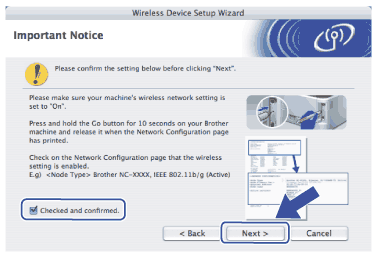 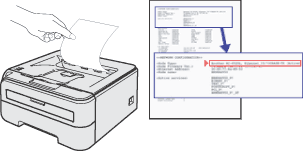 |
| 9 | Необходимо временно изменить настройки компьютера для беспроводного соединения. Следуйте инструкциям, отображаемым на экране. Обязательно запишите все настройки, в том числе SSID или канал компьютера. Они потребуются при восстановлении исходных настроек компьютера для беспроводной сети, затем нажмите Next. 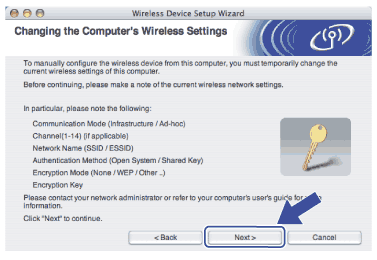 |
| 10 | Для связи с беспроводным устройством, для которого настройки не выполнены, временно измените настройки на компьютере в соответствии с настройками по умолчанию, показанными на данном экране. Убедившись, что настройки верны, установите соответствующий флажок и нажмите Next.  |
| 11 | Выберите принтер, который необходимо настроить, и нажмите кнопку Next. Если принтер отсутствует в списке, проверьте, включено ли питание принтера, а затем нажмите Refresh. 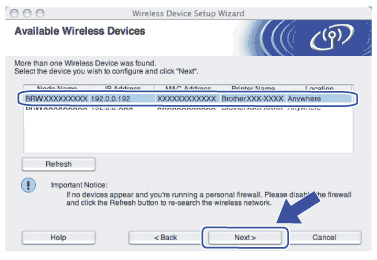 |
| 12 | Мастер выполнит поиск беспроводных сетей, доступных для используемого принтера. Выберите сеть Ad-hoc, с которой необходимо соединить принтер, и нажмите Next. 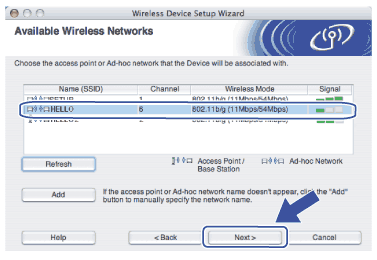 |
| 13 | Если сеть не настроена на проверку подлинности и шифрование, отобразится следующее окно. Для продолжения настройки нажмите OK и перейдите к пункту 15.  |
| 14 | Если сеть настроена на проверку подлинности и шифрование, отобразится следующее окно. При настройке беспроводного сетевого принтера Brother необходимо убедиться, что его параметры проверки подлинности и шифрования совпадают с этими же параметрами беспроводной сети. Выберите Authentication Method и Encryption Mode в раскрывающихся списках каждого окна настройки. Затем введите Network key и Confirm Network Key и нажмите Next. 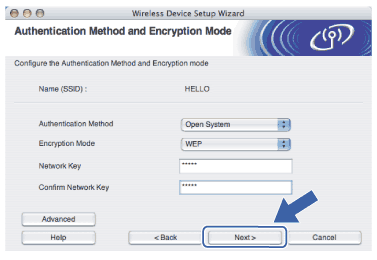 |
| 15 | Нажмите Next. Значения параметров будут переданы принтеру. Параметры не будут изменены при нажатии кнопки Cancel.  |
| 16 | Чтобы обеспечить связь с настроенным беспроводным устройством, необходимо настроить компьютер для использования тех же настроек беспроводного соединения. Вручную измените настройки беспроводного соединения на компьютере в соответствии с настройками принтера для беспроводного соединения, показанными на данном экране. Убедившись, что настройки верны, установите соответствующий флажок и нажмите Next или Finish. (Параметры, показанные на этом экране, представлены для примера. Параметры пользователя будут другими.) 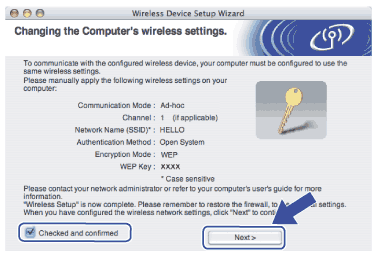 |
|
  |   |